Как перевести деньги на телефон с телефона: способы
Многие абоненты задаются вопросом, как перевести деньги с телефона на другой номер. На самом деле это не так сложно.
Действия зависят от того, услугами какого сотового оператора вы пользуетесь.
Ниже рассмотрим, как можно перевести деньги на телефон с телефона при наиболее популярных операторах.
В Билайн вы можете переводить средства на счет, используя:
- специальные команды;
- сообщения вида СМС;
- официальный сайт оператора.
Чтобы перекинуть деньги с телефона на телефон первым способом, достаточно выслать команду такого вида *145*9062222222*140#. После этого нужно подождать, пока на телефон поступит сообщение с кодом подтверждения. Когда оно прибудет, высылайте с устройства ответ формата *145*XXXX#. В таком случае вместо ХХХХ вы вводите код, пришедший в сообщении. На мобильный номер средства должны поступить в течение трех минут.
Также пополнение счета можно осуществлять с помощью сообщений. Для этого вам нужно выслать на номер 7878 СМС. При этом в тексте необходимо указать «9062222222 140». В таком случае первый набор цифр означает номер абонента, а второй – желаемую сумму перевода. В ближайшее время к вам придет сообщение – прочтите его и соблюдайте указанные рекомендации.
Легче всего пополнить счет с телефона на телефон, пользуясь личным кабинетом:
- Для этого перейдите на сайт оператора, авторизуйтесь.
- Далее перейдите в раздел «Оплата и финансы». Здесь вы нажмете кнопку «Перевести» — она вам и нужна. Также укажите здесь, кому нужно перечислить средства со счёта.
- Дальше укажите требуемую информацию и подтвердите свои действия.
Как положить деньги с телефона на телефон на Мегафон
Способы, как перекинуть деньги, в этом случае те же, просто цифры и комбинации требуются другие.
- С использованием специальных команд – с мобильного устройства наберите команду вида *133*140*9232222222# . Вместо «140» вводите сумму, которую хотите переслать, а вместо «2222….» — мобильный номер абонента. Спустя некоторое время придет СМС с кодом подтверждения, его нужно будет выслать в ответ.
- С использованием сообщений – перевод средств с помощью СМС тоже не займет много времени. Вам нужно выслать сообщение на номер 3116. В месте, где нужно указать текст, набираете «9232222222 140» — вместо первого набора цифр указываются нужные номера, а рядом сумма перевода.
- С использованием официального сайта – перейдите на интернет-площадку компании, найдите здесь раздел «Услуги и опции». Далее выберите пункт «Дополнительные услуги». Просматриваете список и находите «Перевод на другой…» и указываете информацию.
Отправить деньги с мобильного несложно, занимает это обычно порядка трех минут.
youtube.com/embed/dhbxEHqTEIQ?feature=oembed» frameborder=»0″ allowfullscreen=»»/>
Как скинуть деньги на МТС
Чтобы перенести средства с одного с одного счета на другой, вы можете воспользоваться специальными запросами, сообщениями и сервисом «Легкий платеж».
Первый способ считается одним из самых простых. Вам нужно указать в телефоне такую команду *112*9832222222*140# — при этом вместо «22222…» вы указываете номер абонента, на счет которого отправляете денежные средства, а вместо «140» сумму перечислений. Спустя некоторое время вы получите сообщение – в нем есть код подтверждения. Его нужно указать: высылаете опять запрос, на этот вида *112*XXXX# — на место ХХХХ – код подтверждения.
Скидывать сумму с помощью сообщений тоже удобно. Для этого с вас потребуется:
- Указать в адресной строке, кому хотите сбросить средства.
- В тексте СМС набрать «#перевод 140» — соответственно вместо «140» нужно вводить сумму перевода.
Потом придет сообщение – в нем написано, что делать дальше.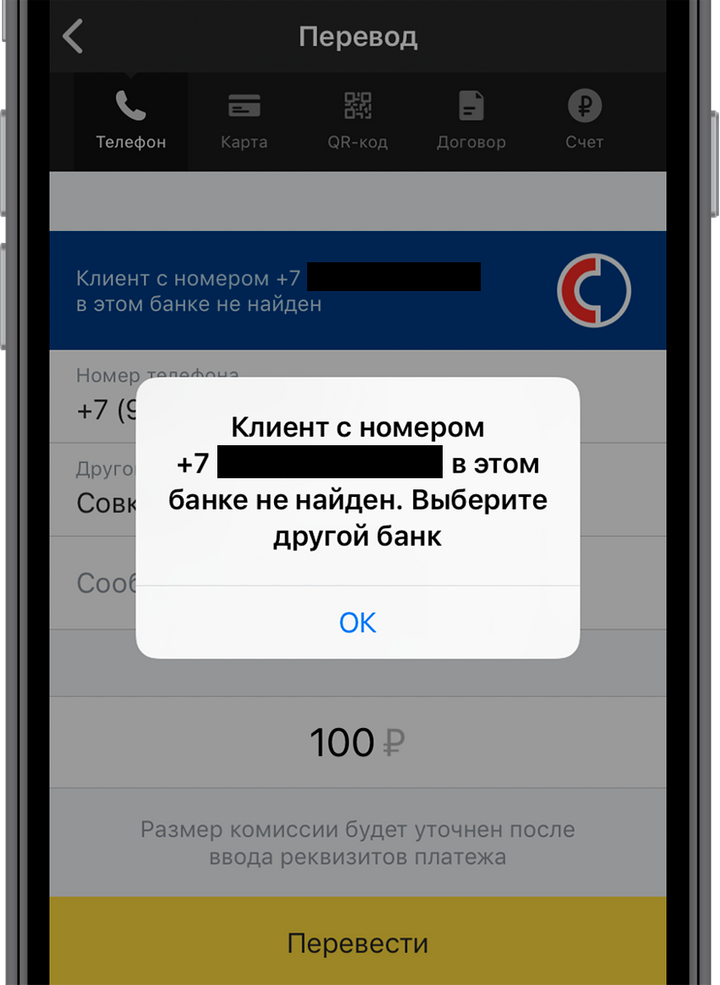
На официальном сайте сотового оператора есть сервис «Легкий платеж». Нужно перейти на него и дальше следовать в «Финансовые услуги и платежи», далее в перченее следует выбрать «На мобильный телефон».
Тут вам нужно указать, на номер абонента какого оператора требуется передавать деньги и другую информацию. Дальше к вам придет сообщение с кодом – его нужно будет ввести. Средства будут переданы в течение нескольких минут.
Пополнение сотовых с других телефонов на Теле2
В таком случае способов меньше:
- с использование специальной команды;
- с помощью сервиса «Мобильная коммерция».
В первом случае с вас требуется лишь указать команду вида *145*89532222222*140# — при этом вместо «222…» нужно указать номер пользователя, на который хотите «переместить» деньги», а вместо «140» — сколько хотите перечислить.
При втором способе нужно переходить на официальный сайт Теле2. Здесь, чтобы совершить перевод, нужно нажать на «Оплата товаров и услуг», а затем «Мобильная связь». Далее остается только найти нужно го оператора в списке и указать информацию о платеже.
Как видите, все просто!
Как перевести деньги с одной карты на другую: описание и инструкция
Банки активно используют современные технологии, чтобы расширить функционал пластиковых карт и сократить нагрузку на персонал операционных отделений. К примеру, перевести деньги, размещённые на карточном счёте, можно как в офисе или через банкомат, так и с помощью мобильного телефона или компьютера.
Перевод с карты на карту внутри банка обычно осуществляется бесплатно. За перечисление между разными банками посредством дебетовой карты, как правило, устанавливается комиссия. Часто банки разрешают перечисление средств с кредиток, однако плата за подобную услугу может составлять до 6-8% от суммы, поскольку операция тарифицируется как обналичивание.
Нередки ситуации, при которых переводы через банкоматы (терминалы), интернет-банкинг или мобильное приложение приходят практически мгновенно, тогда как трансферт с помощью сотрудника офиса может совершиться спустя несколько суток. Также на несколько дней иногда растягиваются переводы между картсчетами разных банков.
Переводя деньги с карты, важно обращать внимание на точность введённых данных получателя, а также безопасность выбранного способа. Не рекомендуется использовать для подобных операций сторонние сервисы, не имеющие отношения к банкам или платежным системам.
Перевод через банкомат
В этом случае не нужна регистрация в интернет-сервисе или наличие удостоверения личности, которое потребуется, если прибегать к помощи операциониста. Достаточно вставить «пластик» в картоприёмник банкомата, ввести ПИН-код, выбрать опцию «перевод» (наименование позиции меню может варьироваться). Затем указать сумму, реквизиты счёта (карты) получателя. По завершении стоит получить и сохранить чек, подтверждающий совершённую операцию.
Перевод через интернет-банкинг или мобильное приложение
Обычно подключиться к интернет-банку можно в офисе банка-эмитента, через терминал (банкомат) или с помощью сотрудников call-центра. Для переводов через мобильное приложение требуется его установка на смартфон. Указанными способами можно совершить трансферт средств между своими счетами (в том числе карточными) или отправить средства на картсчёт другого физического лица. Ввод пароля из смс-сообщения (иногда – одноразового временного пароля из списка выданных при регистрации) подтверждает согласие с операцией и корректность всех указанных данных.
Перевод через SMS-банкинг
Для перечисления денег нужно отправить SMS на короткий номер мобильного сервиса. Например, в Сбербанке это 900. Сообщение должно содержать поручение («перевод»), счёт или телефон получателя, сумму:
- Вариант 1: «ПЕРЕВОД XXXXXXXXXXXXXXX YYY», где X – номер карты реципиента, Y – сумма.
- Вариант 2: «ПЕРЕВОД XXXXXXXXXX YYY», где X – номер телефона (картсчёт получателя должен быть подключён к мобильному банку с привязкой данного номера телефона), Y – сумма.

В других кредитных учреждениях алгоритмы совершения транзакции чаще всего аналогичны.
Перевод через сайт стороннего банка
Многие банки предлагают на своих сайтах переводы между картами любых эмитентов. Обычно комиссия за такую услугу варьируется в диапазоне 1,5-2% от суммы транзакции, также может быть установлена её минимальная величина в рублях. В данном случае осуществить перевод может любой пользователь, в том числе не являющийся клиентом проводящего операцию кредитного учреждения, без регистрации. Понадобятся данные обеих карт (откуда будут списаны средства и куда они должны быть зачислены) и код из SMS для подтверждения.
Перевод через электронные кошельки и системы
Алгоритм таков: пополнить кошелёк QIWI, Webmoney, Яндекс.Деньги или иной системы безналичным трансфертом с карты, а затем отправить деньги на другой «пластик» с кошелька. Иногда такой порядок действий оправдан финансово. Например, с карты Альфа-Банка через сервис эмитента можно без комиссии пополнить кошелёк Элекснет, после чего – опять же без комиссии – перевести средства со счёта Элекснет на карту Банка ЗЕНИТ.
Безопасность данных
Не все банки позволяют в режиме онлайн переводить деньги на картсчета, открытые в других кредитно-финансовых организациях. Для этого можно также воспользоваться международными или локальными интернет-сервисами вроде Alfaportal, PayOnline, А3, Card2card. Однако некоторые эксперты считают, что раскрытие данных своего «пластика» на подобных веб-площадках чревато интернет-мошенничеством.
Как перекинуть деньги c телефона на телефон
Подробная инструкция для тех, кто не знает, как перекинуть деньги с телефона на телефон
Лайфхак: как перекинуть деньги с телефона на телефон. Фото: ambrahealth.com
Каждый из нас сталкивался с ситуацией, когда на мобильном счету не хватает денежных средств для осуществления различных операций. Мобильные операторы Киевстар, Vodafone и Lifecell предоставляют услуги по переводу денег с одного мобильного счета на другой. Мы детально расскажем о том, какие шаги нужно предпринять, чтобы перекинуть деньги с телефона на телефон.
Лайфхак: как перекинуть деньги с телефона на телефон. Фото: sleepwellsecurity.ca
Для перевода денег с мобильного счета Киевстар на мобильный баланс другого абонента, нужно придерживаться такой простой инструкции:
- пользователь должен набрать *124*NNN*380ХХХХХХХХХ, где NNN — это сумма перевода, а ХХХХХХХХХ — номер абонента, которому нужно перевести деньги
- на номер пользователя, который переводит деньги, придет SMS с номером *125#, который необходимо набрать в течение 5 минут для подтверждения операции. Отметим, что если сумма перевода составляет меньше 21 грн, то подтверждение операции не требуется
- после того, как сумма будет отправлена, пользователь получит сообщение об успешном проведении операции. Кроме того, абонент, которому поступят деньги, также получит SMS про начисление денежной суммы на баланс
Лайфхак: как перекинуть деньги с телефона на телефон. Фото: rcrwireless.com
Фото: rcrwireless.com
Пользователи Vodafone могут перевести деньги на счет другого абонента Vodafone таким образом:
- пользователь должен набрать *150*380ХХХХХХХХХ*NNN#, где NNN — это сумма перевода, а ХХХХХХХХХ — номер абонента, которому нужно перевести деньги. Отметим, что можно перевести сумму от 1 до 30 грн
- пользователь получит специальный код. Затем он должен набрать *150*код# для подтверждения перевода
- после выполения вышеуказанных шагов, абонент получит сообщение об успешном проведении операции
Также функцию перевода денег можна осуществить через SMS-запрос. Для этого нужно отправьте на номер 150 SMS с текстом: 380ХХХХХХХХХ*NNN*, где NNN — это сумма перевода, а ХХХХХХХХХ — номер абонента, которому нужно перевести деньги. После этого необходимо придерживаться инструкций из входящих SMS. Для получения подробной инстукции нужно набрать комбинацию *150# или отправить пустое SMS на номер 150.
Перекинуть деньги с телефона на телефон могут все абоненты предоплаты, а стоимость одного перевода составляет 3 грн. Однако данная операция недоступна до полного исчерпания суммы первого пополнения баланса.
Однако данная операция недоступна до полного исчерпания суммы первого пополнения баланса.
Пользователь, который переводит деньги, должен помнить о том, что на его балансе должно остаться на меньше 5 грн после осуществления операции. Услугой перевода денег можно пользоваться не больше 20 раз в сутки.
Лайфхак: как перекинуть деньги с телефона на телефон. Фото: Finclub.net
Существует 3 способа перевода денег с мобильного счета Lifecell на счет другого абонента.
Первый способ:
- пользователь, который хочет перевести деньги, должен набать *111*380ХХХХХХХХХ*NNN#, где NNN — это сумма перевода, а ХХХХХХХХХ — номер абонента, которому нужно перевести деньги. Отметим, что стоимость одного перевода составляет 3,00 грн
Второй способ:
- пользователь должен позвонить на номер *123# и выбрать категорию Perekaz balansu.
 Далее он указывает номер, на который нужно перевести средства, и сумму перевода
Далее он указывает номер, на который нужно перевести средства, и сумму перевода
Третий способ:
- абонент должен отправить на номер 123 SMS с текстом PEREKAZ [пробел] 38063XXXXXXX [пробел] NNN, где NNN — сумма перевода
Далее пользователь получает сообщение с просьбой подтвердить операцию. Если пользователь подтвердит перевод, ответив «Да», он будет выполнен. Чтобы отменить перевод баланса, нужно ответить «Нет».
В этом материале мы рассказали как перекинуть деньги с телефона на телефон. Также средства можно переводить между банковским картами. Как это сделать — читайте в нашей инструкции.
ЧИТАЙТЕ ТАКЖЕ: Украинский мобильный оператор будет идентифицировать клиентов онлайн
Не удается отправить SMS-сообщения | HUAWEI поддержка россия
Решение проблемы на устройствах с GMSКогда не удается отправить только некоторые SMS-сообщения
- Если получатель — это абонент оператора связи и некоторые SMS-сообщения не удается отправить, то необходимо связаться с оператором для получения подробной информации.

- Проверьте, включена ли служба разрешенных номеров. После включения службы Разрешенные номера вы можете отправлять сообщения только контактам из
Перейдите в меню , и выключите службу Разрешенные номера. (Проконсультируйтесь со своим оператором по поводу необходимого PIN-2 кода).
- Если вы отправляете групповое сообщение, проверьте, не отключен ли экран во время отправки сообщения. Рекомендуется не выключать экран или заряжать телефон во время отправки группового сообщения.
- Если вы не можете отправить сообщение на конкретный номер, откройте Настройки, найдите и перейдите в раздел Доступ к платным SMS, и выберите опцию Сообщения. В качестве опции предоставления права выберите параметр Спрашивать.
Когда не удается отправить все SMS-сообщения
- Включите и выключите Режим полета, затем повторите попытку.

- Если на вашем телефоне в данный момент включена сеть 5G, рекомендуется отключить ее, проведя вниз по строке состояния, чтобы отобразить панель значков быстрого доступа и выключить значок 5G. После этого повторите попытку отправки сообщения.
- Если ваша SIM-карта поддерживает VoLTE (если да, значок HD отобразится в строке состояния), отключите VoLTE и повторите попытку.
- Сторонние приложения для SMS-сообщений могут иметь проблемы совместимости. Если вы используете стороннее приложение для обмена сообщениями, откройте Настройки, найдите и перейдите в раздел Приложения по умолчанию. В разделе SMS-приложение (Сообщения) выберите опцию Сообщения.
5. Если на экране появляется сообщение с кодом ошибки, когда SMS-сообщение не удалось отправить, свяжитесь с оператором, чтобы сообщить код ошибки.
6. Вставьте используемую SIM-карту в другой исправный телефон. Если проблема не решена, обратитесь к вашему оператору.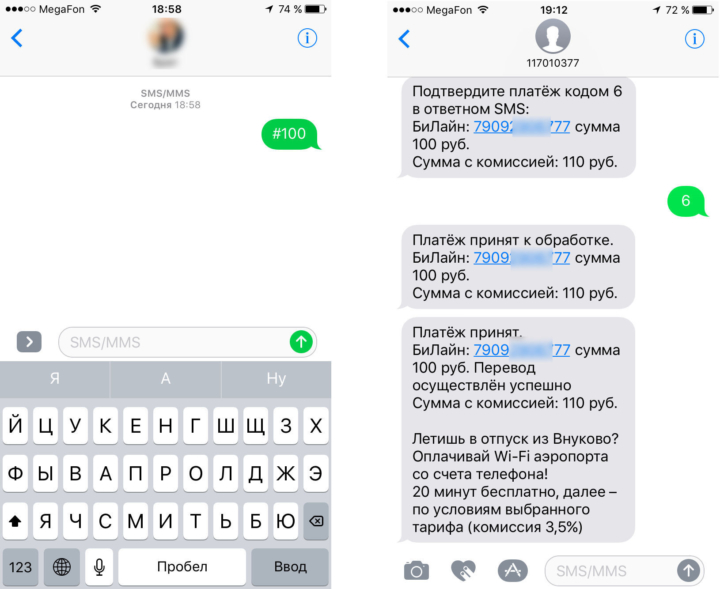
Если проблема не решена
- Удалите данные и кэш из приложения Сообщения (сообщения не будут удалены).
Откройте Настройки, найдите и откройте раздел Приложения, выберите опцию Сообщения. Затем выберите .
2. Сброс настроек сети
Если проблема так и не решена, откройте Настройки, найдите и откройте раздел Сброс настроек сети и нажмите на опцию Сброс настроек сети. Затем повторите попытку.
3. Восстановление заводских настроек
Если проблема так и не решена, откройте Настройки, найдите и откройте раздел Восстановление заводских настроек, выберите опцию Восстановление заводских настроек, затем нажмите на опцию Сбросить настройки телефона.
Примечание: при восстановлении заводских настроек телефона будут удалены все данные во внутренней памяти устройства, например данные авторизации аккаунтов, данные приложений и системы, установленные приложения и загруженные файлы.
Когда не удается отправить только некоторые SMS-сообщения
- Если получатель — это абонент оператора связи и некоторые SMS-сообщения не удается отправить, то необходимо связаться с оператором для получения подробной информации.
- Проверьте, включена ли служба разрешенных номеров. После включения службы Разрешенные номера вы можете отправлять сообщения только контактам из списка разрешенных номеров. Отключите службу Разрешенные номера и попробуйте отправить сообщение снова.
- Перейдите в меню , и выключите службу Разрешенные номера. (Проконсультируйтесь со своим оператором по поводу необходимого PIN-2 кода).
Если вы отправляете групповое сообщение, проверьте, не отключен ли экран во время отправки сообщения. Рекомендуется не выключать экран или заряжать телефон во время отправки группового сообщения.
- Если вы не можете отправить сообщение на конкретный номер, откройте Настройки, найдите и перейдите в раздел Доступ к платным SMS, и выберите опцию Сообщения.
 В качестве опции предоставления права выберите параметр Спрашивать.
В качестве опции предоставления права выберите параметр Спрашивать.
Когда не удается отправить все SMS-сообщения
- Включите и выключите Режим полета, затем повторите попытку.
- Если на вашем телефоне в данный момент включена сеть 5G, рекомендуется отключить ее, проведя вниз по строке состояния, чтобы отобразить панель значков быстрого доступа и выключить значок 5G. После этого повторите попытку отправки сообщения.
- Если ваша SIM-карта поддерживает VoLTE (если да, значок HD отобразится в строке состояния), отключите VoLTE и повторите попытку.
- Сторонние приложения для SMS-сообщений могут иметь проблемы совместимости. Если вы используете стороннее приложение для обмена сообщениями, откройте Настройки, найдите и перейдите в раздел Приложения по умолчанию. В разделе SMS-приложение (Сообщения) выберите опцию Сообщения.
- Если при возникновении ошибки отправки SMS-сообщения отображается красный значок с восклицательным знаком, нажмите и удерживайте сообщение, перейдите в раздел и свяжитесь с оператором для сообщения кода ошибки.
- Проверьте, установлен ли корректный номер SMS-центра. Откройте , чтобы установить корректный номер SMS-центра. Более подробную информацию о параметре Номер SMS-центра можно узнать у оператора.
- Если номер SMS-центра корректный, но вы все еще не можете отправить сообщение, рекомендуется вставить используемую SIM-карту в другой исправный телефон. Если сообщение также не удается отправить, проблема может быть связана с неисправностью SIM-карты. Если это так, замените SIM-карту.
Если проблема не решена, рекомендуется удалить данные или выполнить восстановление заводских настроек.
- Восстановите заводские настройки приложения Сообщения.
Для EMUI 4.X: перейдите в раздел .
Для EMUI 5.X/8.X: перейдите в раздел .
Для EMUI 9.X/10.X/11.0 и Magic UI 2.X/3.X/4.0: перейдите в раздел .
- Удалите данные и кэш из приложения Сообщения (сообщения не будут удалены).
Откройте Настройки, найдите и откройте раздел Приложения и выберите опцию Сообщения. Затем выберите .
- Сброс настроек сети
Если проблема так и не решена, откройте Настройки, найдите и откройте раздел Сброс настроек сети и нажмите на опцию Сброс настроек сети. Затем повторите попытку.
- Восстановление заводских настроек
Если проблема так и не решена, откройте Настройки, найдите и откройте раздел Восстановление заводских настроек, выберите опцию Восстановление заводских настроек, затем нажмите на опцию Сбросить настройки телефона.
Примечание: при восстановлении заводских настроек телефона будут удалены все данные во внутренней памяти устройства, например данные авторизации аккаунтов, данные приложений и системы, установленные приложения и загруженные файлы.
- Если проблема не решена
Если проблема не решена, сделайте резервную копию данных и обратитесь в авторизованный сервисный центр Huawei.
Как отправлять деньги в сообщениях на iPhone или IPad
- Вы можете отправлять деньги в приложении «Сообщения» на iPhone или iPad с помощью Apple Pay.
- Если у вас нет Apple Pay, вам необходимо настроить его, прежде чем вы сможете отправлять деньги через iMessage.
- Вы можете отправлять деньги только другим пользователям iMessage, и для их получения им потребуется Apple Pay.
- Вы не можете отправлять деньги через iMessage с помощью кредитной карты.
- Посетите техническую библиотеку Business Insider, чтобы узнать больше.
С Apple Pay пользователи iPhone и iPad могут отправлять деньги друзьям и родственникам с помощью приложения «Сообщения» всего за несколько шагов.
Для отправки денег через iMessage не обязательно иметь активную карту Apple Card. Если на вашем устройстве настроен Apple Pay, вы можете отправлять сообщения любому другому пользователю iMessage с помощью своей дебетовой карты.
Как отправить деньги в приложении «Сообщения» на iPhone или iPad1. Запустите приложение «Сообщения» на iPhone или iPad и откройте существующий разговор или начните новый. Обратите внимание, что вы не можете отправлять деньги в групповых чатах.
2. После того, как вы открыли беседу с человеком, которому хотите отправить деньги, коснитесь значка «Приложения» рядом с текстовым полем.
3. На панели инструментов «Приложения» выберите значок Apple Pay — он черный, с маленьким белым логотипом Apple и словом «Pay».
Коснитесь значка Apple Pay.Мейра Гебель / Business Insider4. В появившемся окне введите сумму денег, которую вы хотите отправить, а затем нажмите «Оплатить».
Если вы не настроили Apple Cash или Apple Pay, вам будет предложено сделать это. Следуйте инструкциям по настройке Apple Pay здесь.
Вы можете провести вверх по меню Apple Pay, чтобы открыть клавиатуру.Мейра Гебель / Business Insider5. После того, как вы введете действительную денежную сумму и нажмете «Оплатить», она будет помещена в текстовое поле как обычное текстовое сообщение. Отправьте его, и вам будет предложено подтвердить платеж. По умолчанию он будет использовать для оплаты Apple Cash или вашу дебетовую карту по умолчанию — чтобы перейти на другой способ оплаты, нажмите стрелку справа и выберите другой из списка.Рядом с выбранной вами картой появится синяя галочка.
На этом экране вы можете изменить способ оплаты. Мейра Гебель / Business Insider6. После выбора карты Apple Cash или дебетовой карты подтвердите транзакцию, дважды нажав кнопку блокировки на устройстве. Затем используйте Face ID, Touch ID или введите пароль для завершения.
7. Деньги будут отправлены на учетную запись Apple Pay получателя и останутся там до тех пор, пока они не примут их или не пройдут семь дней. Через семь дней, когда платеж не будет принят, срок платежа истечет, и вам придется отправить его снова.
Банк текстов | Интернет-банкинг и мобильные банковские услуги | Регионы
Оставайтесь на связи со своими счетами с помощью текстовых сообщений.
Используя простые текстовые команды, мы предоставим вам актуальную информацию об аккаунте. SMS-банкинг позволяет вам просто и безопасно запрашивать информацию о ваших счетах и переводить средства. Чтобы получить нужные ответы, достаточно всего текста.
Как настроить банк текста
- В Regions Online Banking: в меню обслуживания клиентов выберите Alerts . В настройках выберите Manage Text Banking , а также предпочтительные учетные записи и номера телефонов.
- В мобильном приложении Regions: в главном меню выберите Alerts . Выберите Manage Text Banking , а также предпочтительные счета и номера телефонов.
Как это работает
- Отправьте утвержденную команду на сокращенный код регионов REGBNK (734265), чтобы запросить необходимую информацию. Например, отправьте текстовое сообщение BAL, чтобы получить остатки по всем счетам, которые вы создали в текстовом банке.
- Получите ответное текстовое сообщение сразу.
- Добавьте этот номер в качестве контакта на своем мобильном устройстве, чтобы легко отправлять сообщения в будущем.
- Может применяться скорость передачи сообщений и данных.
Текстовые команды
| ИНФОРМАЦИЯ | Получить список всех доступных команд |
| BAL | Получить остаток по всем активированным счетам |
| BAL + [NICKNAME] | Получить остаток на счете для предоставленного никнейма |
| ПОСЛЕДНИЙ | Получить историю учетной записи в назначенной учетной записи по умолчанию |
| ПОСЛЕДНИЙ + [ИМЯ] | Получить историю аккаунта для предоставленного псевдонима |
| TRA | Переводите средства между двумя подходящими счетами, используя псевдонимы мобильных счетов Пример: TRA ck01 sv02 10.00 |
| СТОП | Прекратить прием сообщений |
Мы также предлагаем настраиваемые оповещения, которые автоматически уведомляют вас с помощью push-уведомления, SMS / текстового сообщения или сообщения электронной почты. Следите за своим балансом, подтверждайте депозиты, узнавайте, когда чек очищается, и настраивайте элементы управления картой LockIt®.
В дополнение к необязательным оповещениям, начиная с 29 апреля 2021 г., мы будем автоматически отправлять вам оповещения по электронной почте об определенных действиях в аккаунте.Уведомления по электронной почте об овердрафте и переводах с защитой от овердрафта будут расширены, чтобы включать клиентов без электронных отчетов. Мы также добавим необязательные текстовые / SMS и push-уведомления к существующим автоматическим уведомлениям по электронной почте для определенных удержаний, размещенных на ваших депозитах. Обязательно обновляйте свой адрес электронной почты и номер мобильного телефона, связанные с аккаунтом, чтобы своевременно получать уведомления.
Мобильный банкинг ›The Union Bank Co.
Удобно управляйте своими деньгами, когда хотите и откуда угодно.Наше мобильное приложение поможет вам позаботиться о семейных финансах и сэкономить ваше время.
Теперь вы можете получить доступ к своим счетам и Bill Pay в любое время и в любом месте прямо с вашего мобильного устройства. Проверяйте свой баланс, переводите средства, настраивайте оповещения об аккаунте или узнавайте, как добраться до ближайшего офиса. Вы можете оставаться на связи, собираетесь ли вы во Флориду или просто идете в магазин.
Щелкните здесь, чтобы получить ответы на часто задаваемые вопросы и дополнительную информацию о продукте.
Начать работу легко
При регистрации вам потребуется мобильное устройство.Если вы уже являетесь клиентом интернет-банка, вы готовы зарегистрироваться в мобильном банке. Если вы еще не являетесь клиентом интернет-банка, вы можете зарегистрироваться, щелкнув ссылку ниже.
Нажмите здесь, чтобы зарегистрироваться в онлайн-банке.
Примечание: Плата за наш мобильный банкинг не взимается, однако, возможно, ваш оператор мобильной связи может взимать плату за текстовые сообщения и / или доступ в Интернет, поэтому подробности уточняйте в своем тарифном плане.
Mobile Banking предлагает три способа доступа к вашим счетам.Вы можете выбрать любой или все из этих вариантов в зависимости от возможностей вашего мобильного устройства:
- Отправьте текстовое сообщение с помощью мобильного устройства. Чтобы воспользоваться услугой обмена текстовыми SMS-сообщениями, ваше мобильное устройство должно отправлять и получать текстовые сообщения на короткий код и обратно. Большинство мобильных устройств могут отправлять и получать текстовые сообщения, поэтому ваш телефон, скорее всего, совместим с мобильным банком. Обратите внимание, что некоторые операторы мобильной связи взимают плату за исходящие текстовые сообщения или за каждое отправленное и полученное сообщение.
- Используйте мобильный браузер на своем мобильном устройстве. Для использования службы мобильного браузера на вашем мобильном устройстве должен быть установлен Интернет-браузер и может потребоваться тарифный план для передачи данных. Вы получаете доступ к веб-сайту мобильного банка, используя ссылку, отправленную в текстовом SMS-сообщении во время процесса регистрации.
- Загрузите приложение Mobile Banking на свое мобильное устройство. Чтобы использовать загружаемое приложение «Мобильный банк», на вашем мобильном устройстве должна быть установлена операционная система, поддерживающая загрузку приложений, и может потребоваться тарифный план для передачи данных.Вы можете загрузить приложение Mobile Banking для своего мобильного устройства, используя ссылку, отправленную в текстовом сообщении во время процесса регистрации, или вы можете загрузить его из магазина приложений ниже.
Пришло время записаться!
- Войдите в свой сайт интернет-банка, используя свой идентификатор и пароль
- Если вам не предлагается автоматически зарегистрироваться в мобильном банке при входе в систему, выберите «Параметры» вверху страницы.
- Прокрутите вниз до раздела «Мобильный банк», выберите «Зарегистрироваться сейчас» и заполните регистрационную форму
- Прочтите и примите Условия использования, затем выберите «Продолжить»
- Сделайте свой выбор из списка услуг:
- Мобильный браузер
- Мобильные приложения для загрузки
- Обмен текстовыми сообщениями
- Мобильный браузер
- Проверьте правильность настройки часового пояса
- Выберите учетные записи, к которым вы хотите получить доступ, и присвойте каждому короткий псевдоним
- Введите номер своего мобильного телефона и выберите «Продолжить»
- Если вы выбрали мобильное приложение, вы получите еще одно текстовое сообщение со ссылкой для загрузки приложения, или вы можете загрузить его из магазина приложений
- Вы готовы использовать нашу услугу «Мобильный банк»!
Что можно делать с помощью мобильного банка?
- Если вы выбрали использование обмена текстовыми сообщениями , у вас будет возможность проверять остатки на счетах, просматривать последние действия по счетам и находить местные отделения и банкоматы.
- Если вы выбрали службу мобильного браузера , вы сможете проверять остатки на счетах, просматривать недавнюю активность на счетах, переводить деньги между счетами Union Bank и находить местные отделения и банкоматы.
- Если вы выбрали приложение «Мобильный банкинг» , вы можете получить доступ к тем же параметрам, что и служба мобильного браузера, на панели приложений вашего телефона.
С помощью мобильного банка вы можете получить доступ к любой учетной записи, которую вы открыли в онлайн-банке.Вы выберете, к каким счетам вы хотите получить доступ с помощью мобильного банка во время процесса регистрации. Мобильный банк покажет вам самые последние транзакции по вашим счетам. Обратите внимание, что ожидающие транзакции не отображаются.
Мобильный депозит
С помощью мобильного депозита вы можете вносить чеки на свой счет, не заходя в банк. Эта услуга автоматически доступна пользователям мобильного банкинга. Используя эту услугу, вы можете внести до 2500 долларов за чек или до 5000 долларов за 24 часа.
- Войдите в приложение «Мобильный банк»
- Выберите «Депозиты»
- Введите сумму депозита по чеку
- Следуйте инструкциям, чтобы сфотографировать свой чек и внести депозит
Щелкните здесь, чтобы узнать, как сделать мобильный депозит.
SecureAlerts с уведомлением
Получайте мгновенные оповещения с помощью приложения Union Bank Mobile Banking или интернет-банка с Notifi. Notifi помогает вам отслеживать активность вашего аккаунта в отношении покупок по дебетовым и кредитным картам, снятия средств в банкоматах и обналиченных чеков, отправляя в режиме реального времени предупреждающие сообщения по тексту, электронной почте или в центр сообщений интернет-банка.
Zelle®
Отправляйте деньги с помощью приложения «Мобильный банк» или счета в интернет-банке в Zelle. Zelle — это быстрый, безопасный и простой способ отправлять деньги напрямую между практически любыми банковскими счетами в США.
Щелкните здесь, чтобы узнать больше о Zelle®.
Мобильный бизнес-банкинг | Интернет-банк
Управляйте своими счетами
Воспользуйтесь круглосуточным доступом для просмотра активности на счете, перевода средств, добавления предупреждений и просмотра выписок по счету и уведомлений.
Автоматическая оплата счетов и ссуд
Включите свои платежи на автопилоте, создавая регулярные ежемесячные платежи поставщикам или ссудные счета, чтобы вы никогда не пропустили платеж.
Депозитные чеки
Депозитные чеки на ходу с помощью мобильного чекового депозита.
Управление картами
Собираетесь в ближайшее путешествие? Или, может быть, просто беспокоитесь о безопасности своей карты. Не беспокойтесь о деталях, дайте нам знать, когда вы путешествуете, и мы будем отслеживать ваши аккаунты на предмет подозрительной активности.
Банк текстов
Получите моментальный снимок всех балансов и активности вашего бизнеса с помощью SMS-сообщений.
Наше мобильное приложение +
Если у вас iPhone ® , iPad ® , iPod Touch ® или устройство Android ™, перейдите по ссылкам ниже и загрузите приложение, выполнив поиск «Центральный банк» в вашем магазине приложений. Внесите свой чек, просто сфотографировавшись с помощью Business Mobile Check Deposit.
Мобильный Интернет +Для любого другого телефона с доступом в Интернет наша базовая мобильная веб-версия идеально подходит для вас. Проверяйте остатки на счетах, оплачивайте счета и переводите средства между счетами, просто зайдя на наш сайт из веб-браузера вашего телефона. После входа в систему вы найдете Интернет-банк, отформатированный для экрана вашего устройства. Добавьте наш сайт в закладки для быстрого доступа в будущем.
Текстовый банк +Зарегистрируйтесь в Text Banking, чтобы получать остатки на счетах, транзакции или переводить на ходу.Text Banking работает на любом телефоне с возможностью отправки текстовых сообщений (sms) и является самым быстрым способом подключения к вашей учетной записи. Зарегистрируйте свой телефон в BusinessLink или в мобильном приложении Центрального банка.
Мобильный / текстовый банк | Gate City Bank
Сила удобства в ваших руках! Gate City Bank предлагает несколько вариантов мобильной связи для мобильных клиентов. Если у вас есть тарифный план на передачу данных на вашем телефоне и вы подписаны на БЕСПЛАТНУЮ * услугу онлайн-банкинга Gate City Bank, вы готовы использовать мобильный и текстовый банкинг!
БЕСПЛАТНО * Мобильное приложение Gate City Bank
БЕСПЛАТНОЕ мобильное приложение Gate City Bank * дает вам возможность осуществлять банковские операции через удобное приложение на вашем смартфоне или планшете.Просто загрузите приложение на свой iPhone, iPad, планшет Android или телефон Android и войдите в систему, используя имя пользователя и пароль для онлайн-банкинга.
БЕСПЛАТНО * Мобильный депозит
Вы можете вносить чеки в любое время и в любом месте с помощью мобильного приложения. Мобильный депозит позволяет вам вносить чеки с помощью мобильного устройства, фотографируя лицевую и оборотную стороны вашего чека. Чтобы начать мобильный депозит, войдите в мобильное приложение Gate City Bank и найдите «Мобильный депозит». Попробуйте это сегодня и получите возможность вносить чеки в удобное для вас время и в любое удобное для вас время.
БЕСПЛАТНО * Мобильный банкинг
Мобильный банкинг Gate City Bank позволяет легко осуществлять банковские операции с помощью мобильного веб-браузера.
Просто зайдите на сайт gatecity.bank в браузере своего мобильного телефона и войдите в систему, чтобы начать пользоваться мобильным банкингом.
БЕСПЛАТНО ** Text Banking
Быстро получайте информацию о своих счетах с помощью текстового сообщения на свой мобильный телефон! Просто отправьте SMS-сообщение (команду) на SMS-банкинг со своего мобильного телефона, и вы быстро получите информацию о своих счетах.Чтобы начать работу с текстовым банкингом, войдите в систему онлайн-банкинга или мобильного банкинга и выберите «Профиль», затем «Text Banking», чтобы активировать свой телефон.
С помощью текстового банкинга вы можете проверять остатки на счетах, просматривать недавние транзакции, переводить деньги между счетами Gate City Bank, получать предупреждения о низком балансе и многое другое! Просто отправьте текст своей команды на номер 77592. Команды не чувствительны к регистру. Текстовые сообщения используют возможности вашего мобильного телефона для отправки текстовых сообщений. Могут применяться стандартные тарифы на обмен текстовыми сообщениями. Уточняйте у своего оператора мобильной связи сборы и сборы.SMS-банкинг поддерживает следующие команды:
- Баланс: Возвращает остаток на вашем основном текущем или сберегательном счете.
- Bal <ник>: Когда вы создаете короткие псевдонимы для текстового банкинга, вы можете использовать короткие псевдонимы с командой баланса, чтобы найти баланс любого счета. Например, если вы дали своей текущей учетной записи псевдоним «chk», вы можете отправить текстовое сообщение «bal chk», чтобы получить информацию о балансе для этой конкретной учетной записи.
- Bal all: Возвращает доступный баланс всех ваших счетов.
- Trans: Эта команда используется для выполнения переводов. Короткие псевдонимы могут быть применены к команде как trans
. Например, если вы дали псевдоним «chk» для своей текущей учетной записи и псевдоним «sav» для своей сберегательной учетной записи, вы могли бы используйте «trans chk sav 10.50.» - Hist: Возвращает историю с последними пятью транзакциями вашей основной учетной записи. Короткие псевдонимы могут применяться к команде как hist <имя>. Например, если вы присвоили своей текущей учетной записи псевдоним «chk», вы можете использовать «hist chk.”
- Подробнее: Эта команда используется с командой hist. Когда вы запрашиваете историю учетной записи, отправляя текстовое сообщение «hist», она возвращается с последними пятью транзакциями. Чтобы получить следующие пять транзакций, просто напишите «еще». Повторное текстовое сообщение «еще» вернет следующие пять транзакций и так далее, пока на вашем счету не будет дополнительных транзакций.
- Ник: Возвращает список всех псевдонимов вашей учетной записи.
- Справка: Возвращает список всех команд.
- Стоп: Эта команда отменит подписку телефона от текстового банкинга.
- Проверить остаток на счетах
- Просмотреть историю счетов
- Перевод денег между счетами Gate City Bank
- Оплата счетов с помощью онлайн-оплаты счетов
- Депозитные чеки
* Могут взиматься сборы за Интернет-услуги и оператора мобильной связи.
** С Gate City Bank плата не взимается, но могут применяться тарифы на передачу сообщений и данных.
Наберите * 99 # для мобильного банкинга через службу немедленных платежей (IMPS) — блог myMoneySage
Наберите * 99 #, чтобы воспользоваться финансовыми и нефинансовыми банковскими услугами, такими как перевод средств, запрос баланса и т. Д. Мобильного банкинга через службу немедленных платежей (IMPS):
Служба немедленных платежей (IMPS) была эффективным инструментом в направлении межбанковских мобильных переводов средств. Под эгидой IMPS Национальная платежная корпорация Индии (NPCI) выпустила множество продуктов.Перевод средств через IFSC, Интернет-банкинг, банкомат и мобильный телефон — вот лишь некоторые из них.
До сих пор, из-за потребности в Интернете и смартфонах, возможности цифрового банкинга были ограничены. Но * 99 # произвел революцию в мобильном банкинге. Это 4-значный код, который помогает вам получить доступ к своему банковскому счету и мгновенно и безопасно переводить средства. Это подпадает под сферу компетенции IMPS, где средства переводятся в режиме реального времени. Он объединяет банки и провайдера телекоммуникационных услуг в рамках Национальной единой платформы USSD (NUUP).
Просто набрав * 99 # со своего основного мобильного телефона, вы можете воспользоваться банковскими услугами. Интересен тот факт, что для этого не требуется ни подключение к Интернету, ни смартфон. * 99 # может работать на базовых телефонах GSM. Он распространил свой охват на сельские районы и среди людей, менее разбирающихся в технологиях.
Узнайте, как управлять своими деньгами и создавать богатство, Загрузите свою БЕСПЛАТНУЮ электронную книгу прямо сейчас
Основные реквизиты для использования * 99 #
MPIN является основным требованием для перевода средств через * 99 #.У вас должен быть номер MPIN, выданный вашим банком. Для этого сначала посетите домашний филиал вашего банка и зарегистрируйте свой номер мобильного телефона. Затем заполните необходимую форму, чтобы завершить формальности регистрации мобильного банкинга. Ваш банк немедленно активирует ваш счет для услуги мобильного банкинга. После этого вы получите MPIN по SMS.
Если номер вашего мобильного телефона уже зарегистрирован, то вам не нужно посещать банк. Просто получите свой MPIN по мобильному телефону.
Идентификационный номер мобильных денег (MMID) является основным требованием для получения средств на сумму, превышающую * 99 #.Это семизначный номер, выпущенный банком. Его первые четыре цифры являются уникальным идентификатором вашего банка. Чтобы получать деньги по IMPS, получите свой MMID в своем банке и поделитесь им с отправителем.
Если ваш номер мобильного телефона уже зарегистрирован, вы можете получить свой MPIN по мобильному телефону.
Услуги доступны по номеру * 99 #
* 99 # предлагает различные финансовые и нефинансовые услуги, как показано в таблице ниже:
Финансовые услуги
1.Перевод средств (P2P) — в этом случае вы можете переводить средства, используя номер мобильного телефона и MMID Получателя.
2. Перевод средств (P2A) — в этом случае вы можете переводить средства, используя IFSC и номер счета получателя.
3. Перевод средств (P2U) — в этом случае вы можете осуществить перевод средств, используя номер Aadhaar Получателя.
Нефинансовые услуги
1. Запрос баланса — эта функция позволяет вам проверить доступный баланс на банковском счете, который привязан к вашему номеру мобильного телефона.
2. Мини-выписка — Вы даже можете сгенерировать мини-выписку по банковскому счету, привязанному к вашему номеру мобильного телефона, с помощью * 99 #.
3. Знать MMID * (идентификатор мобильных денег) — позволяет узнать свой MMID, который присваивается вам банком во время регистрации мобильного банкинга.
4. Сгенерируйте MPIN — Вы также можете сгенерировать свой MPIN, используя платформу * 99 #, не посещая отделение банка. MPIN действует как пароль при аутентификации финансовых транзакций в Интернете.
5. Изменить MPIN — Эта функция позволяет вам изменять ваш MPIN прямо с вашего мобильного телефона.
6. Генерация OTP — Одноразовый пароль (OTP) широко используется в качестве второго фактора аутентификации в различных транзакциях электронной коммерции. С помощью * 99 # вы можете генерировать одноразовый пароль на ходу.
Перед использованием сервисов вам необходимо сгенерировать MPIN, выполнив следующие действия:
1. Наберите * 99 # со своего зарегистрированного мобильного телефона.
2. Введите трехбуквенное короткое название вашего банка или первые 4 буквы IFSC.Щелкните «Отправить».
3. Введите опцию 7 (MPIN). Нажмите «Отправить».
4. Введите вариант 1 (для создания MPIN) и нажмите «Отправить».
5. Введите последние 6 цифр номера вашей дебетовой карты вместе с датой истечения срока действия. Оба числа должны быть разделены одним пробелом.
6. Введите новый MPIN, а затем еще раз введите новый MPIN. Убедитесь, что оба числа разделены одним пробелом. Например, если ваш новый MPIN — 1234, вам нужно ввести 1234 1234.
Перед получением денег вам необходимо сгенерировать MMID, выполнив следующие действия:
1.Наберите * 99 # со своего мобильного телефона.
2. Появится экран приветствия. Введите 3 буквы — краткое название вашего банка или первые 4 буквы IFSC. Нажмите «Отправить».
3. После отправки действительного кода IFS или короткого имени появится меню. Он содержит различные варианты доступных для вашего банка услуг.
4. Введите 6, чтобы узнать свой MMID. Щелкните «Отправить».
5. Появится экран подтверждения, на котором отображается MMID, связанный с вашей учетной записью.
Также прочтите: Все, что вам нужно знать о мобильных кошельках и платежных банках
Как осуществить перевод средств P2P
* 99 # позволяет переводить средства с использованием MMID и мобильного номера Получателя.Шаги, связанные с транзакцией для одного и того же, следующие:
1. Наберите * 99 # со своего мобильного телефона.
2. Появится экран приветствия. Введите 3 буквы — краткое название вашего банка или первые 4 буквы IFSC. Нажмите «Отправить».
3. После отправки действительного кода IFS или короткого имени появится меню. Он содержит различные типы услуг, доступных для вашего банка.
4. Введите 3 в поле «Перевод средств с использованием MMID» и отправьте.
5. Введите номер мобильного телефона получателя и нажмите «Отправить».
6. Введите MMID получателя и нажмите «Отправить».
7. Введите сумму и примечания (необязательно) и нажмите «Отправить».
8. Введите MPIN и последние 4 цифры номера вашего счета (необязательно).
9. Появится экран подтверждения, показывающий успешный ответ.
Что следует помнить при проведении транзакций по номеру * 99 #
1. Чтобы воспользоваться услугой мобильного банкинга, набрав * 99 #, обязательно зарегистрируйте свой номер мобильного телефона в соответствующем банке.
2. Иногда может быть техническая ошибка или отклоненный запрос.Ваша транзакция может не быть завершена из-за проблем с сетью / подключением на стороне поставщика телекоммуникационных услуг или банка. Следовательно, прежде чем инициировать любую транзакцию, поднесите свой телефон к сети.
3. Если вы ввели неверную информацию, такую как код IFS, номер счета, MPIN; транзакция будет отклонена.
4. Перед инициированием транзакции вам необходимо сохранить всю информацию, т.е. номер мобильного телефона, MMID, номер Aadhaar, код IFS, номер счета получателя и MPIN.
5. IMPS — это служба немедленных денежных переводов. После того, как вы запустите запрос платежа, вы не сможете остановить или отменить платеж.
6. Вам необходимо сообщить в банк на случай изменения номера мобильного телефона.
Узнайте, как управлять своими деньгами и создавать богатство, Загрузите свою БЕСПЛАТНУЮ электронную книгу прямо сейчас
Заключительные слова
Набрав * 99 # на мобильном телефоне, вы можете быстро отказаться от наличных денег. Вы можете избежать комиссий за транзакции, которые взимались с транзакций по дебетовой карте.В этот сезон демонетизации используйте * 99 #, чтобы платить более разумным и дешевым способом.
| Какие типы счетов поддерживаются? | Поддерживаются депозитные счета, такие как сберегательные, текущие счета и счета денежного рынка. |
| Как зарегистрироваться для использования Text Banking? | Войдите в интернет-банк, на вкладке «Настройки и предупреждения» щелкните «Регистрация по тексту». |
| Будет ли Text Banking работать на моем телефоне? | Да, будет, если у вас есть услуга обмена текстовыми сообщениями (SMS) через вашего оператора беспроводной связи. Если вы не уверены, обратитесь к своему оператору беспроводной связи. |
| Буду ли я платить за Text Banking? | Мы не берем с вас плату, но может взиматься стандартная плата оператора за обмен текстовыми сообщениями. Если вы не уверены, какие сборы взимаются за отправку и получение текстовых сообщений, обратитесь к своему оператору беспроводной связи. |
| Какие операторы связи вы обслуживаете? | Наша служба Text Banking работает со всеми основными операторами мобильной связи в США. |
| Как мне отменить? | Вы можете отправить текстовое сообщение STOP на номер 226563 или войти в систему онлайн-банкинга и удалить регистрационную информацию со своего телефона. Вы можете добавить новый телефон или повторно активировать свой старый, войдя в систему онлайн-банкинга в любое время. |
| У меня новый номер мобильного телефона.Могу ли я изменить или добавить свой номер онлайн? | Да, сначала вам нужно деактивировать свой текущий номер телефона и добавить новый номер телефона, что можно сделать, войдя в онлайн-банк. |
| Безопасен ли Text Banking? | Да. Сообщения не будут содержать конфиденциальной информации о ваших учетных записях. |
| Учитываются ли ключевые слова в регистре? | Нет, ключевые слова не чувствительны к регистру.Вы можете ввести help или HELP. |
| Какие команды? |
|
| Что такое короткий код? | 226563 |
| На какой номер я должен отправлять ключевые слова? | Сокращенный код 226563.Этот короткий код будет работать только в том случае, если вы зарегистрировали свое мобильное устройство через текстовую регистрацию в онлайн-банке. |
| Сколько запросов я могу сделать? | Разрешено неограниченное количество запросов. |
| Как быстро проходит сообщение? | Сообщения обычно отправляются в течение нескольких секунд, хотя могут возникать задержки на несколько минут и более в зависимости от вашего конкретного оператора беспроводной связи. |
| Требуется ли пароль для Text Banking? | Нет. Как только ваш мобильный телефон зарегистрирован, ваше мобильное устройство будет использоваться для аутентификации доступа к вашей учетной записи. |
| Приходит ли сообщение, если у меня нет покрытия? | Отсутствие покрытия на вашем сотовом телефоне означает, что к нему ничего не может попасть, в том числе и текстовые сообщения.Рубрики |

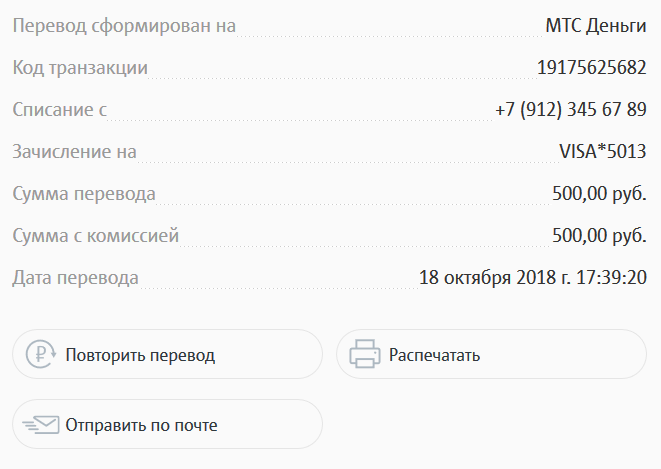 Далее он указывает номер, на который нужно перевести средства, и сумму перевода
Далее он указывает номер, на который нужно перевести средства, и сумму перевода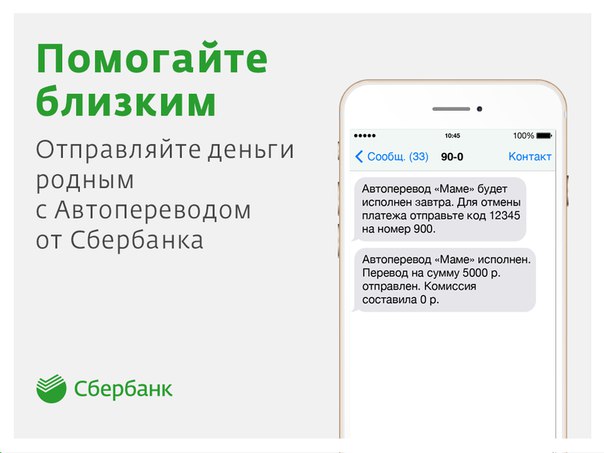

 В качестве опции предоставления права выберите параметр Спрашивать.
В качестве опции предоставления права выберите параметр Спрашивать.